Kuidas kasutada Galaxy Z Fold3 5G paindlikku mitmikaknasüsteemi
Galaxy Z Fold3 5G on juba hästi tuntud oma multitegumtöö funktsiooni poolest, kus reguleeritavad ekraani jagamise võimalused võimaldavad sul korraga mitut asja tehes valida, millele keskenduda. Galaxy Z Fold3 5G suurte põhiekraanide maksimaalseks kasutamiseks ava oma lemmikrakendusi ja -paigutusi kiirelt ja lihtsalt, kinnitades need tegumiribale. Allpool kirjeldatakse Galaxy Z Fold3 5G täiesti uut taset multitegumtöös.
Enne alltoodud soovituste proovimist kontrolli kindlasti, kas sinu seadme tarkvara ja seotud rakendused on värskendatud uusimale versioonile. Mobiilsideseadme tarkvara värskendamiseks toimi nii.
1. Samm. Ava Seaded > Tarkvaravärskendus.
2. Samm. Puuduta valikut Laadi alla ja installi.
3. Samm. Järgi ekraanil antavaid juhiseid.
Intuitiivne mitmikaknasüsteem ja servapaneelile kinnitamine
Mitmikaken võimaldab sul jagatud kuva vaates kasutada kuni kolme rakendust. Samuti saad käitada korraga mitut rakendust hüpikaknavaates.
Servapaneeli funktsioon võimaldab sul kiirelt liikuda sageli kasutatavate rakenduste vahel, kasutades rakendusi suurel ekraanil. Kinnitades saad hoida tegumiriba ekraanil, et lemmikrakendused ja -paigutused oleks mugavalt käepärast.
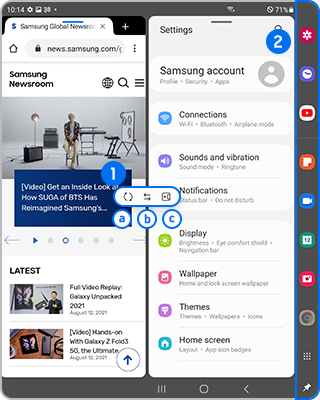
|
① Eraldaja |
② Tegumiriba |
|---|---|
|
ⓐ Pööra päripäeva. ⓑ Vaheta akent. ⓒ Lisa rakendusekombo servapaneelile. |
Saad tegumiriba kinnitada ekraanil vasakule või paremale ja lisada sinna sageli kasutatavaid rakendusi, et avada need ühe puudutusega jagatud kuval. |
Oma lemmikrakenduste servapaneelile kinnitamiseks järgi siintoodud juhiseid.
1. Samm. Ava Seaded ja vali Täpsemad funktsioonid.
2. Samm. Vali Labs.
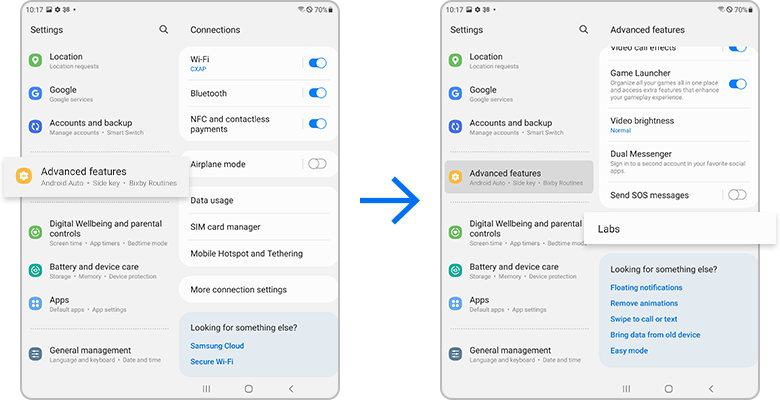
3. Samm. Puuduta lülitit, et aktiveerida Kinnita oma lemmikrakendused.
4. Samm. Pukseeri servapaneeli pidet ekraani keskosa suunas ja puuduta siis täiendavate valikute ikooni.
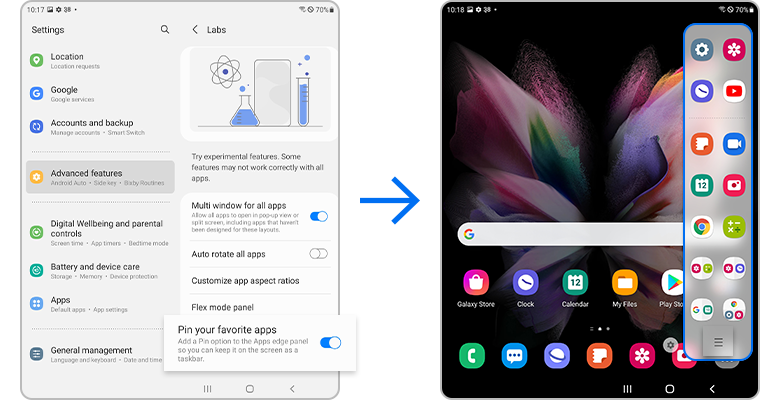
5. Samm. Vali kinnitamise ikoon.
6. Samm. Näed kinnitatud lemmikrakendusi oma tegumiribal.
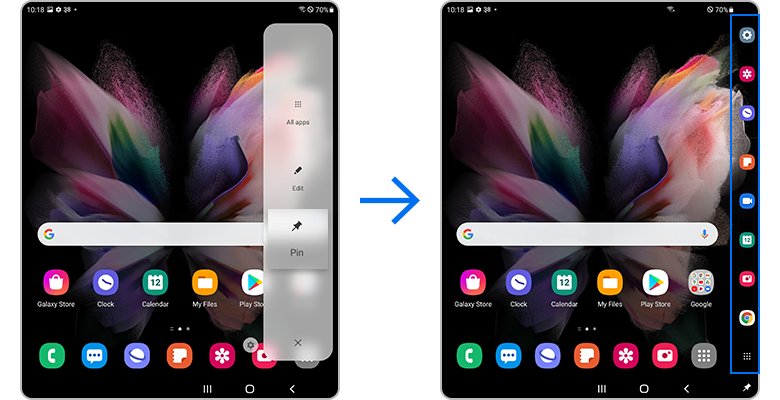
NB!
- Sama rakenduse saab avada 2–3 aknas.
- Mõni rakendus ei pruugi seda funktsiooni toetada.
Rakendusepaaride lisamine
Saad sageli kasutatavad rakendused lisada Servapaneelile, et käivitada need koos ühe puutega jagatud kuval.
1. Samm. Puuduta jagatud kuval rakenduseakende vahel olevaid ringe.
2. Samm. Puuduta servapaneelile rakendusekombo lisamise ikooni. Rakendused, mida sa kasutada jagatud kuval, salvestatakse nüüd servapaneelile rakenduste paarina.
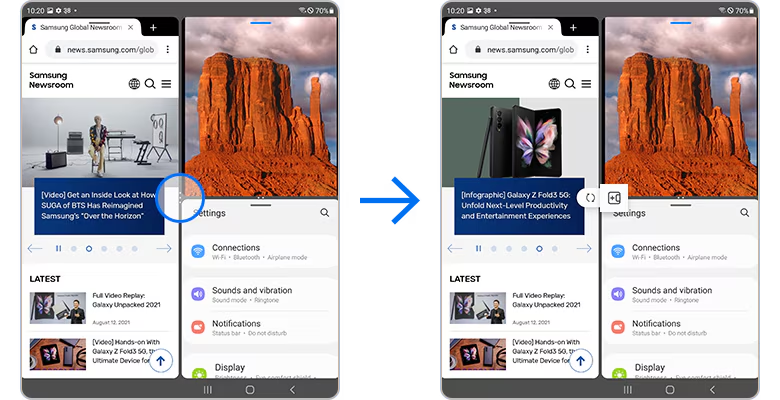
Paindlik mitmikakna kasutuskogemus
Eelmiste Galaxy volditavate seadmetega võrreldes on tehtud täiustusi, mis pakuvad suuremat vabadust ja sujuvamat ümberpaigutamist.
- Pukseerimine ja jagamine: saad sisu kiirelt avada teises aknas ja luua jaotisi otse sisust.
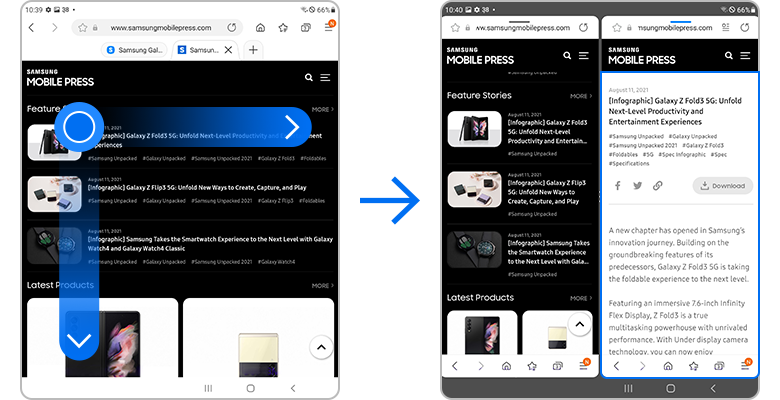
- Akende suuruse muutmine: saad akna suurust muuta ühe puudutusega.
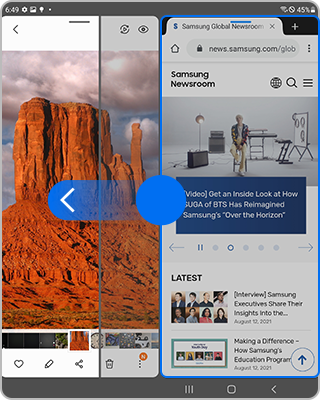
- Lihtne akende ümberpaigutamine: saad akende paigutust muuta ühe puudutusega.
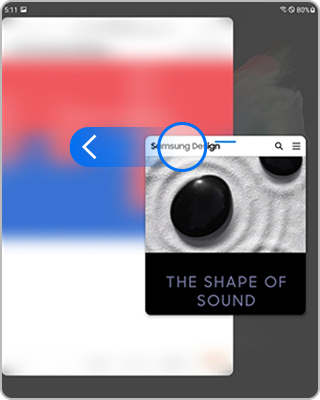
- Failide pukseerimine: saad sisu jagada eri rakenduste vahel.
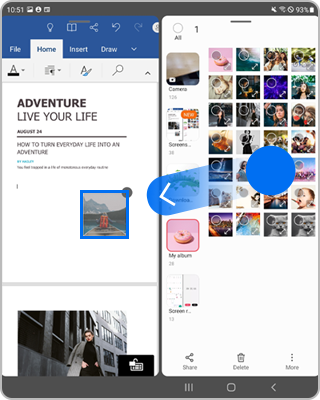
NB!
- Mõni rakendus ei pruugi seda funktsiooni toetada.
- Kaaneekraanil ei pruugi mõned funktsioonid saadaval olla.
NB! Seadme kuvatõmmised ja menüüd võivad olenevalt seadme mudelist ja tarkvaraversioonist erineda.
Loe Galaxy volditavate seadmete hooldamise eest pikemalt Samsungi toe artiklist „Ettevaatusabinõud Galaxy volditavate seadmete kasutamisel“.
aitäh tagasiside eest
Palun vasta kõigile küsimustele.
